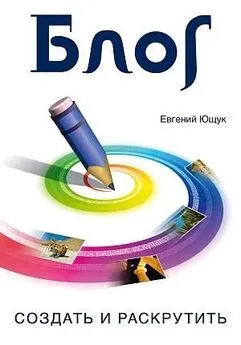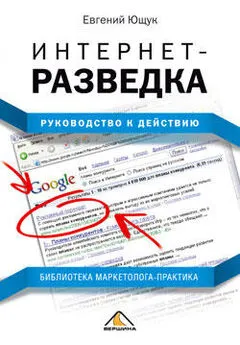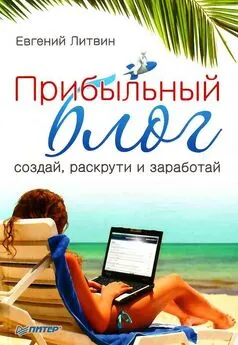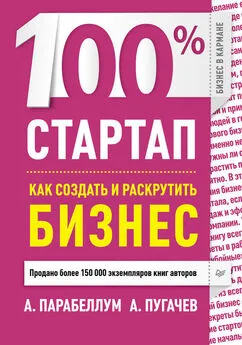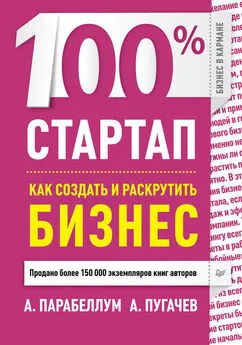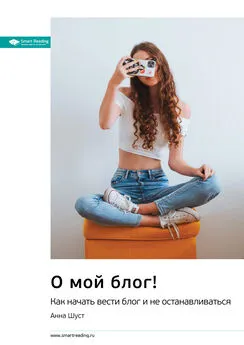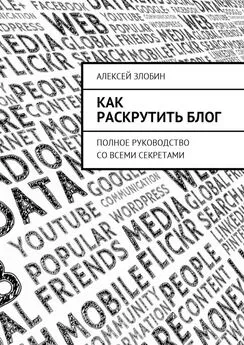Евгений Ющук - Блог. Создать и раскрутить
- Название:Блог. Создать и раскрутить
- Автор:
- Жанр:
- Издательство:Вершина
- Год:2008
- Город:Мрсква, Санкт-Петербург
- ISBN:978-5-9626-0402-2
- Рейтинг:
- Избранное:Добавить в избранное
-
Отзывы:
-
Ваша оценка:
Евгений Ющук - Блог. Создать и раскрутить краткое содержание
Эта книга о том, как создать в Интернете свой сетевой дневник или корпоративный блог, а затем сделать его популярным и узнаваемым. Вы сделаете известным свое имя, сможете рассказать о себе и своей фирме потенциальным клиентам, расширите горизонты своего бизнеса. Эффективность описанных в книге методов доказана автором на практике. Основное внимание в книге уделено наиболее популярным публичным сервисам. Наличие блога позволит вам реализовать несколько разных сценариев жизни, выбрать свой стиль поведения, побывать в самых разных сообществах, найти друзей. Сам процесс «раскрутки» увлекает, как всякое состязание.
Книга предназначена для блоггеров, желающих научиться вести блог и получить от жизни максимум возможного.
Блог. Создать и раскрутить - читать онлайн бесплатно ознакомительный отрывок
Интервал:
Закладка:
Интерфейс программы поддерживает русский и украинский языки, однако раздел «Помощь» до выхода в свет версии 4.06 был написан на английском. После появления версии 4.06 на сайте программы по адресу http://www.aignes.com/wswtrans.htm стал доступен exe-файл (wswhelp_russian.exe), который присоединяет к WebSite-Watcher справочную информацию на русском языке. Работа с русским языком не вызывает у программы никаких проблем.
Программа довольно часто обновляется (на момент написания книги была доступна версия 4.33) и работает со всеми версиями Windows – начиная с Windows’95 и заканчивая Vista.
WebSite-Watcher работает как клиент на компьютере пользователя. Это значит, что все закладки и конфигурации хранятся локально на жестком диске компьютера и сервер производителя не участвует в процессе поиска.
Вот что может проверять программа (приводится по данным производителя).
► Любые веб-страницы с текстовым содержанием, независимо от расширения файла. То есть статичные страницы (страницы с расширением файла .htm или .html) и динамичные страницы (страницы с расширением файла .asp, .php, и т. д.). WebSite-Watcher также выделит цветом все изменения в тексте.
► RSS/Atom feeds: RSS/Atom преобразовываются в читаемый html-формат и могут обрабатываться как обычные веб-страницы.
► Страницы, защищенные паролем.Для защищенных паролем страниц вы можете записать макрокоманду, после автоматического выполнения которой страница будет проверена на обновление.
► Форумы.Форумы обрабатываются как обычные страницы с небольшой оптимизацией, например, специальной технологией подсветки изменений.
► Страницы с Javascript.Для страниц, содержание которых отображается с Javascript, WebSite-Watcher поддерживает отдельную и более сложную технологию преобразования динамически сге нерированного содержания страницы в статичное содержание.
► Изображения.Если вы отслеживаете изображение, WebSite-Watcher способен обнаружить его обновление. Изменения в изображении не подсвечиваются.
► Двоичные (бинарные) файлы. WebSite-Watcher может обнаруживать обновление двоичных файлов (например, файлы zip или exe) сравнением даты файла, размера файла и/или части его содержания (двоичные файлы не будут полностью загружаться при проверке на обновление).
► Файлы PDF и Flash.Файлы PDF и Flash-анимации обрабатываются как двоичные файлы. WebSite-Watcher не подсвечивает изменения в их содержании.
► FTP-файлы и каталоги. WebSite-Watcher поддерживает отслеживание FTP-файлов и каталогов. FTP-файлы могут проверяться по дате/размеру файла или по содержанию.
► Интранет.Все страницы в сети Интранет могут быть проверены подобно обычным веб-страницам.
► Локально хранящиеся файлы. WebSite-Watcher может отслеживать любой файл на вашем жестком диске.
После того, как WebSite-Watcher установлен и запущен на компьютере, в правом верхнем углу всех наиболее распространенных браузеров (в частности, Internet Explorer, Mozilla Firefox, Opera) появляется значок программы, представляющий собой стилизованный глаз.
Добавление закладки в перечень закладок может производиться двумя способами.
1. Непосредственно из браузера.
Так можно добавить к закладкам ту страницу, которая в настоящий момент загружена в браузере. При нажатии и правой, и левой кнопкой мыши на значок WebSite-Watcher в правом верхнем углу браузера появляется всплывающее меню, первый пункт которого «Добавить в закладки» (рис. 23).

После того как выбирается этот пункт, появляется окно, в котором URL страницы уже автоматически внесены в соответствующее поле. Пользователю остается только ввести вручную имя страницы. Это имя не имеет никакого значения для компьютера и нужно только для того, чтобы пользователь смог определить, для чего нужна та или иная закладка, поэтому оно может назначаться произвольно. Начиная с версии 4.10 можно обойтись даже без ручного ввода названия страницы, поскольку программа в состоянии автоматически брать это название на самой странице.
ВНИМАНИЕ!После того, как URL страницы и имя закладки внесены в это окно, требуется нажать клавишу «ПРОВЕРИТЬ!», а не кнопку «ОК». В этом случае WebSite-Watcher отправится на страницу и сохранит в своем архиве ее образ, с которым и будет при следующем посещении страницы проводить сравнение. В главном окне программы WebSite-Watcher после этого напротив имени закладки появится надпись «ОК, инициализировано».
Если же пользователь выберет кнопку «ОК» вместо кнопки «Проверить!», то WebSite-Watcher сохранит закладку в меню, однако не будет посещать страницу, а соответственно, и не сохранит в архиве ее копию.
2. Из главного меню программы WebSite-Watcher .
Для этого надо открыть окно добавления новой закладки, щелкнув либо по второй слева кнопке на верхней панели программы (она называется «Мастер» и выглядит как жезл с икрящимся наконечником), либо по третьей слева кнопке в той же панели (она называется «Новая закладка» и выглядит как лист бумаги с размещенным на нем знаком «плюс» (+)).
Нажатие кнопки «Мастер» предпочтительно, когда проверяемая страница защищена паролем, поскольку там предусмотрен макрос, позволяющий вводить этот пароль автоматически. В остальных случаях мы предпочитаем кнопку «Добавить закладку».
Программа WebSite-Watcher позволяет проверять изменения на странице как вручную, так и автоматически.
Очень легко организовать новые папки и подпапки для систематизации закладок. Причем папки можно перемещать в новые места, просто перетаскивая их мышью.
Кроме того, в программе предусмотрены фильтры, которые позволяют исключать из проверки определенные строки (например, постоянно меняющееся время или дату в углу страницы либо афоризм, который оптимизаторы сайтов любят постоянно менять на странице).
Использование фильтров позволяет исключать неинформативные сообщения о наличии изменений на странице.
Архивирования страницы непосредственно в программе WebSite-Watcher не предусмотрено, однако производитель вместе с программой WebSite-Watcher поставляет бесплатную программу Local WebSite Archive , которая как раз и создает архивную копию странички Интернета. При этом Local WebSite Archive может запускаться из того же меню, встроенного в браузер, что и WebSite-Watcher.
Подробное описание этих и других возможностей программы WebSite-Watcher приведено в разделе «Помощь» этой программы, поэтому мы не будем останавливаться на них более детально.
Читать дальшеИнтервал:
Закладка: